A pesar do uso xeneralizado de mensaxeiros instantáneos gratuítos para a comunicación, os usuarios de Android seguen usando activamente ferramentas estándar para enviar SMS. Coa súa axuda, pode crear e enviar non só mensaxes de texto, senón tamén multimedia (MMS). Falaremos da configuración correcta do dispositivo e do procedemento de envío máis adiante no artigo.
Traballa con MMS en Android
O procedemento para enviar MMS pódese dividir en dous pasos, que inclúen preparar o teléfono e crear unha mensaxe multimedia. Teña en conta que, incluso coa configuración correcta, dado todos os aspectos mencionados, algúns teléfonos simplemente non admiten MMS.
Paso 1: Configura MMS
Antes de comezar a enviar mensaxes multimedia, primeiro debe comprobar e engadir manualmente a configuración de acordo coas características do operador. Como exemplo só imos dar catro opcións principais, mentres que para calquera provedor de servizos móbiles, son necesarios parámetros únicos. Ademais, non esquezas conectar un plan tarifario con soporte MMS.
- Ao activar unha tarxeta SIM para cada operador, como no caso da Internet móbil, a configuración de MMS debe engadirse automaticamente. Se isto non sucede e non se envían mensaxes multimedia, intente ordenar axustes automáticos:
- Tele2 - chamar ao 679;
- MegaFon: envía SMS cun número "3" ao número 5049;
- MTS - envía unha mensaxe coa palabra "MMS" ao número 1234;
- Beeline: chama ao 06503 ou usa o comando USSD "*110*181#".
- Se ten problemas coa configuración automática MMS, pode engadilos manualmente na configuración do sistema do dispositivo Android. Abrir sección "Configuración"en "Redes sen fíos" fai clic "Máis" e vai á páxina Redes móbiles.
- Se é necesario, seleccione a súa tarxeta SIM e faga clic na liña Puntos de acceso. Se tes unha configuración MMS aquí, pero se o envío non funciona, elimínalas e pulse "+" no panel superior.
- Na xanela Cambiar o punto de acceso ten que introducir os datos a continuación, de acordo co operador empregado. Despois diso, fai clic nos tres puntos que hai na esquina da pantalla Gardar e, volvendo á lista de configuracións, estableza o marcador xunto á opción que acaba de crear.

Tele2:
- "Nome" - "MMS de Tele2";
- "APN" - "mms.tele2.ru";
- "MMSC" - "//mmsc.tele2.ru";
- "Proxy MMS" - "193.12.40.65";
- Porto MMS - "8080".
MegaFon:
- "Nome" - "MegaFon MMS" ou calquera outro;
- "APN" - "mms";
- Nome de usuario e Contrasinal - "gdata";
- "MMSC" - "// mmsc: 8002";
- "Proxy MMS" - "10.10.10.10";
- Porto MMS - "8080";
- "Mcc" - "250";
- "MNC" - "02".
MTS:
- "Nome" - "Centro MTS MMS";
- "APN" - "mms.mts.ru";
- Nome de usuario e Contrasinal - "mts";
- "MMSC" - "// mmsc";
- "Proxy MMS" - "192.168.192.192";
- Porto MMS - "8080";
- "Tipo APN" - "mms".
Beeline:
- "Nome" - "Beeline MMS";
- "APN" - "mms.beeline.ru";
- Nome de usuario e Contrasinal - "beeline";
- "MMSC" - "// mmsc";
- "Proxy MMS" - "192.168.094.023";
- Porto MMS - "8080";
- "Tipo de autenticación" - "PAP";
- "Tipo APN" - "mms".

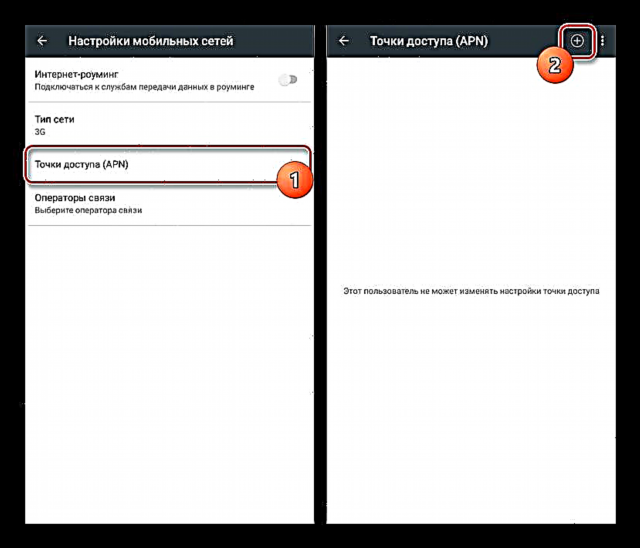
Estes parámetros permitiranche preparar o dispositivo Android para o envío de MMS. Non obstante, debido á inoperabilidade dos axustes nalgunhas situacións, pode ser necesario un enfoque individual. Ponte en contacto connosco nos comentarios ou no soporte técnico do operador que está a usar.
Paso 2: envía MMS
Para comezar a enviar mensaxes multimedia, ademais dos axustes descritos anteriormente e conectar unha tarifa adecuada, non se precisa máis nada. Unha excepción é quizais calquera aplicación conveniente Mensaxes, que, con todo, hai que preinstalar no smartphone. O reenvío será posible para un usuario á vez ou por varios aínda que o destinatario non teña a capacidade de ler MMS.
- Executa a aplicación Mensaxes e toca na icona "Nova mensaxe" con imaxe "+" na esquina inferior dereita da pantalla. Dependendo da plataforma, a firma pode cambiar a Iniciar chat.
- Á caixa de texto "Para" Insira o nome, teléfono ou correo do destinatario. Tamén pode seleccionar o contacto do teléfono intelixente na aplicación correspondente. Ao facelo, premendo o botón "Iniciar chat de grupo", será posible engadir varios usuarios á vez.
- Unha vez que faga clic no bloque "Introduza texto SMS", pode crear unha mensaxe regular.
- Para converter SMS en MMS, faga clic na icona "+" na esquina inferior esquerda da pantalla xunto á caixa de texto. Entre as opcións presentadas, selecciona calquera elemento multimedia, xa sexa unha animación sonriente, unha foto da galería ou unha localización do mapa.

Engadindo un ou varios ficheiros, poderá velos no bloque de creación de mensaxes enriba da caixa de texto e pode eliminalos se é necesario. Ao mesmo tempo, a firma baixo o botón de envío cambiará a "MMS".
- Remata a edición e toque o botón indicado para reenviar. Despois, iniciarase o procedemento de envío, a mensaxe será entregada ao destinatario seleccionado xunto con todos os datos multimedia.


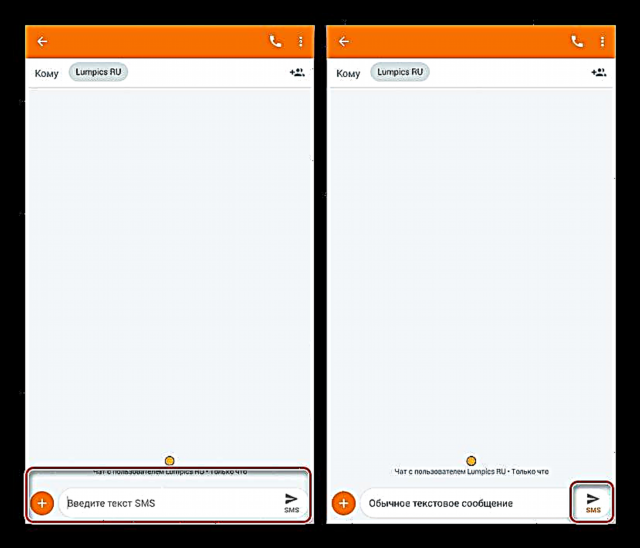
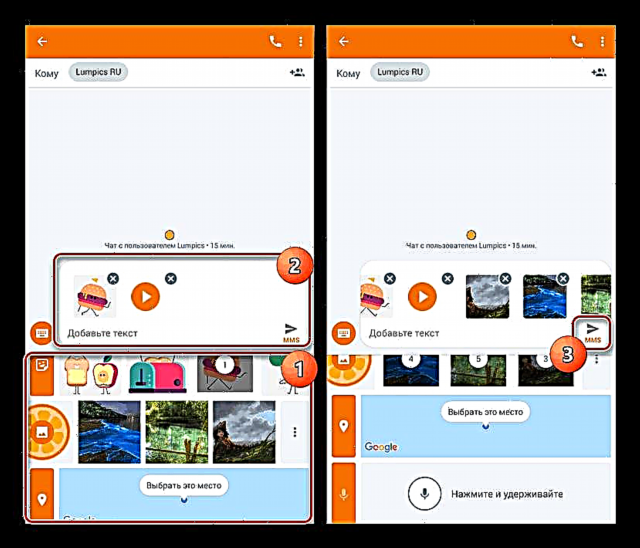
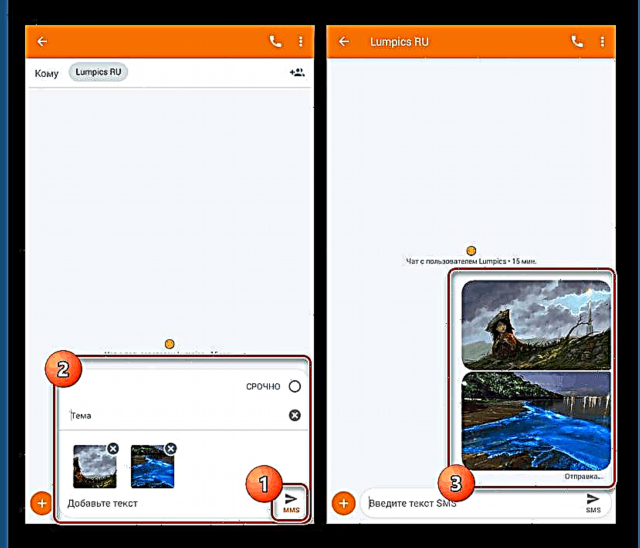
Consideramos o xeito máis accesible e ao mesmo tempo estándar, que podes usar en calquera teléfono cunha tarxeta SIM. Non obstante, incluso considerando a sinxeleza do procedemento descrito, MMS é significativamente inferior á maioría dos mensaxeiros instantáneos, que por defecto proporcionan un conxunto de funcións similar, pero completamente gratuíto e avanzado.













